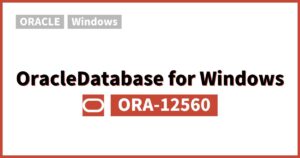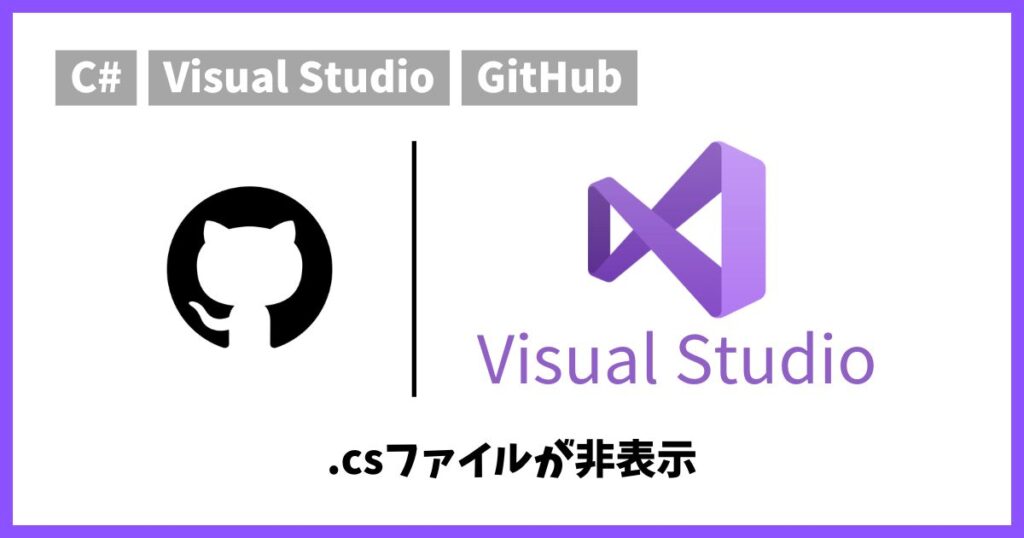
- Visual Studio 2022
- FrameWork 4.8
- GitHub
Visual Studio 2022でC#(FrameWork 4.8)言語ベースのアプリケーションを開発中に、GitHubからプルした特定のcsファイルが非表示になるエラーが発生しました。
本記事では、Visual Studio内のGitHubと連携しているプロジェクトで、.csファイル(C#プログラムコード)が表示されない場合の解決方法について解説します。
問題点
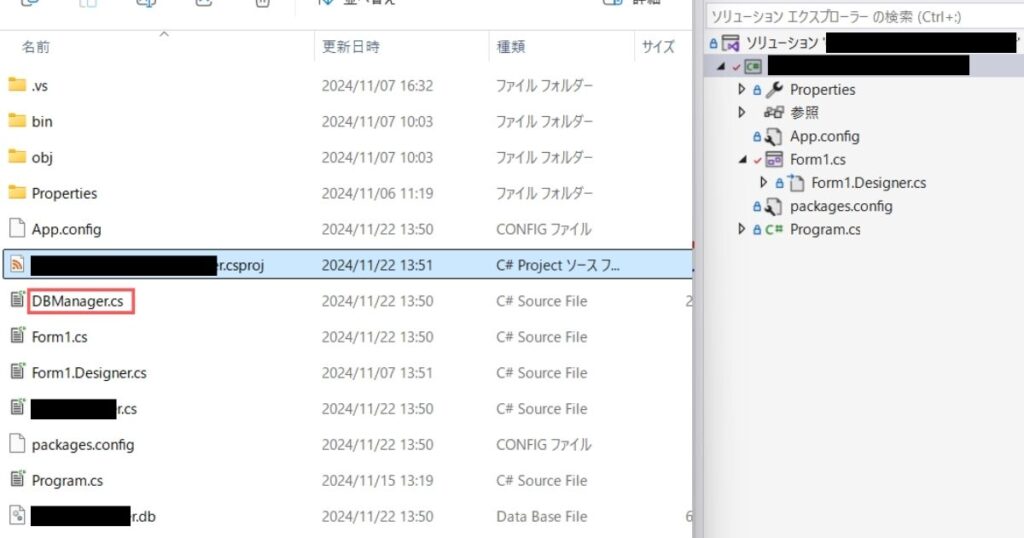
GitHubのリポジトリからプルしたが、プロジェクトフォルダ内にDBManager.csが作成されているにもかかわらず、Visual StudioのソリューションエクスプローラーにはDBManager.csは表示されていない状況が発生しました。
プロジェクトフォルダ内のcsファイルが、Visual Studioのソリューションエクスプローラーに表示されない場合は、僕と同じ問題が発生している可能性があります。
解決方法
.csprojファイルの変更

プロジェクトフォルダ内の.csprojファイルを編集し、以下のコードを入力することで、非表示になっているcsファイルを認識させることができます。
<Compile Include = "非表示のcsファイル" />入力する場所は、既に<Compile Include = “csファイル” />が入力されている直下が良いです。
複数のcsファイルが非表示になっている場合は、それぞれのファイルに対応するコードを入力してください。
<Compile Include = "非表示のcsファイル1" />
<Compile Include = "非表示のcsファイル2" />再読み込み
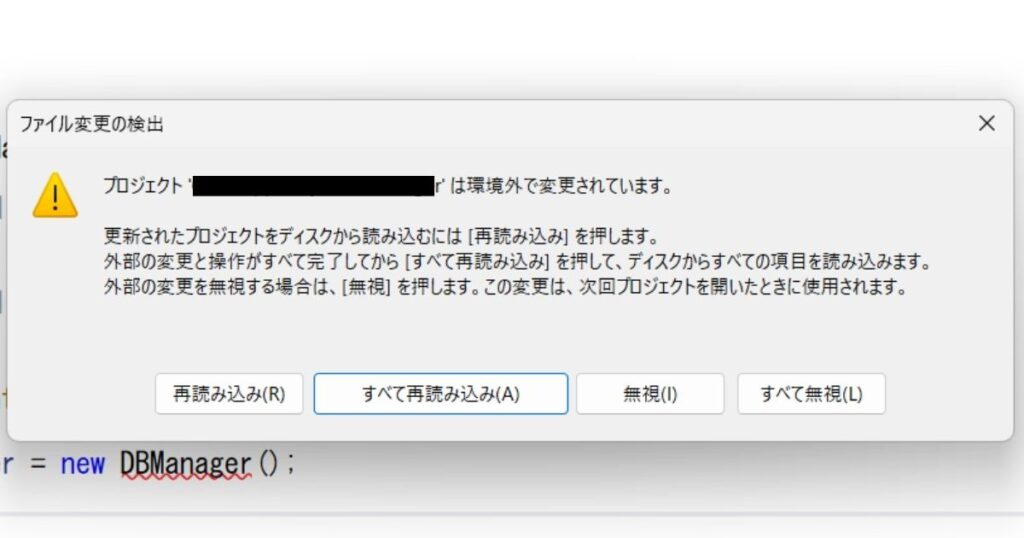
コードを入力後は、Visual Studioにポップアップが表示されるので、「すべて再読み込み」をクリックします。
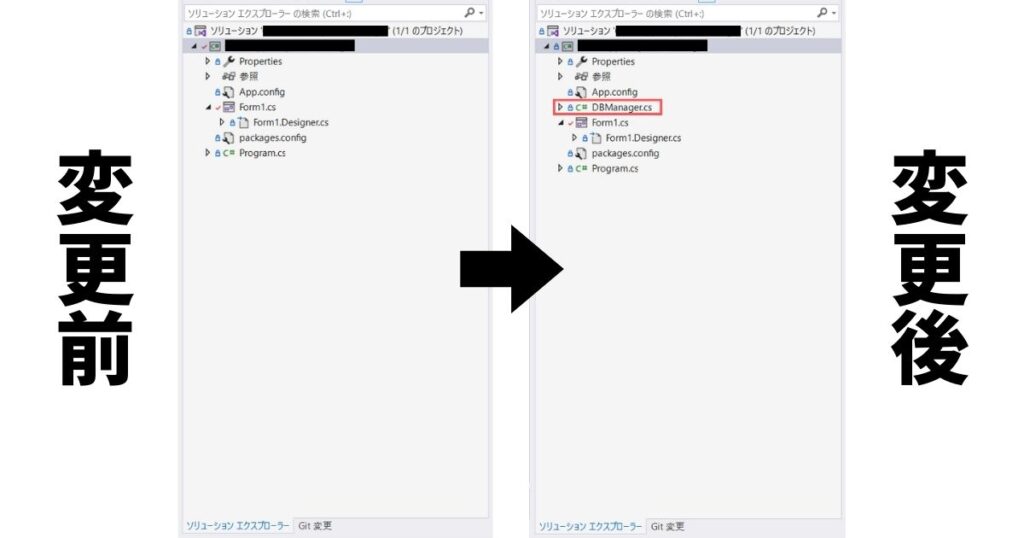
再読み込みが完了すると、ソリューションエクスプローラーに非表示だったcsファイルが表示されます。
再度発生する場合
毎度毎度、GitHubからリポジトリをプルする時に特定のcsファイルが非表示される場合は、以下の解決方法を試してみてください。
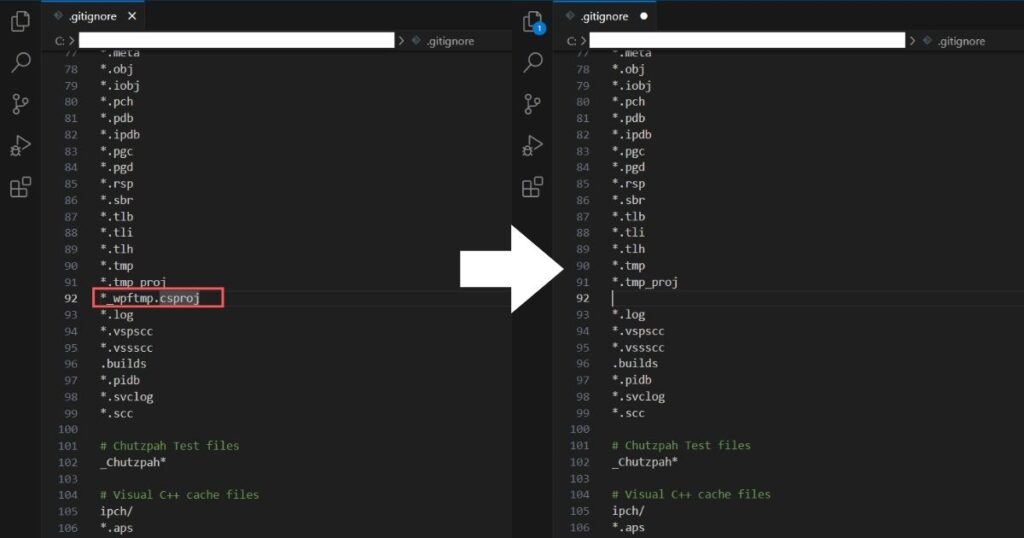
この設定を変更することで、リポジトリをプルしてもすべてのcsファイルが表示されるようになるはずです。
まとめ
GitHubと連携したVisual Studio 2022のソリューションエクスプローラーに、特定のcsファイルが非表示になる場合は、以下の設定を試してください。
- .csprojファイルを編集し、
<Compile Include = "非表示のcsファイル" />を入力 - 「すべて再読み込み」をClick
- 再度発生する場合:gitignoreファイルの
*_wpftmp.csprojを削除
これらの手順で、ソリューションエクスプローラーに非表示だったcsファイルが正しく表示されるようになります。
最後までご愛読ありがとうございました。